削除するにはSystem32フォルダからexeファイルを削除します。
- rpcnetp.exe は、Absolute Software Corp によって作成された Remote Procedure Call として知られる正規のファイルです。
- マルウェアに感染している可能性もあるため、まずこのファイルが正当なものかどうかを確認してください。
- 管理者権限を使用してファイル エクスプローラーからファイルを削除できます。
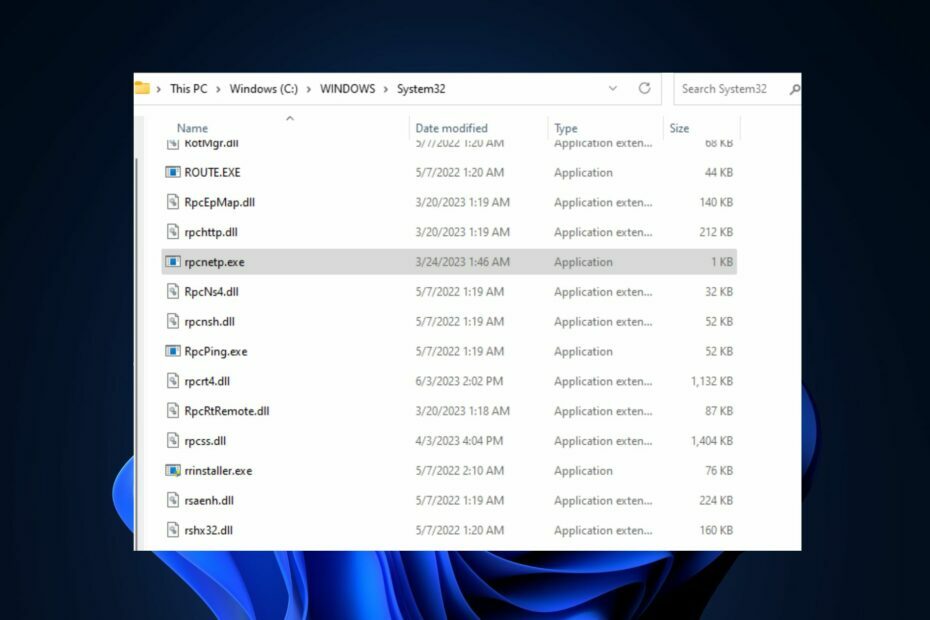
バツダウンロードファイルをクリックしてインストールします
- Fortectをダウンロードしてインストールします あなたのPC上で。
- ツールのスキャンプロセスを開始します 問題の原因となっている破損したファイルを探します。
- を右クリックします 修理を開始する これにより、ツールが修正アルゴリズムを開始できるようになります。
- Fortect は次によってダウンロードされました 0 今月の読者様。
読者の中には、Windows PC 上で rpcnetp.exe プロセスを見つけたと報告している人もいますが、それが何であるかはわかっていないようです。 Microsoft コミュニティ フォーラムの他の参加者は、ファイルが安全なのか、それともウイルス/トロイの木馬なのかを知りたがっています。
この記事では、rpcnetp.exe 実行可能ファイルと、それを削除するか PC 上に残しておくかについて説明します。 また、その理由を知りたいと思うかもしれません Windows 11 で exe ファイルが自動的に削除される.
- rpcnetp.exeは何ですか?
- rpcnetp.exeは削除したほうがいいでしょうか?
- rpcnetp.exe が安全かどうかを確認できますか?
- rpcnetp.exe を削除するにはどうすればよいですか?
- 1. タスクマネージャーでrpcnetp.exeプロセスを終了します。
- 2. ファイルマネージャーでrpcnetp.exeファイルを削除します。
rpcnetp.exeは何ですか?
rpcnetp.exe は、Absolute Software Corp のリモート プロシージャ コール用の正規の実行可能ファイル拡張子です。
ファイルの作成者に関する信頼できる情報はまだありませんが、file.net の複数のユーザーが フォーラムは、rpcnetp.exe は LoJack for Laptops と呼ばれるセキュリティ ソフトウェアの一部であると主張しています。 絶対。
この実行可能ファイルは次のことを行います。
- ラップトップ追跡ソフトウェアは、インターネットに接続されているラップトップの位置に関する情報を送信することで、盗難されたラップトップの回復を支援します。
- このプロセスは、タスク マネージャーにのみ表示されるウィンドウとして表示されません。
rpcnetp.exeは削除したほうがいいでしょうか?
rpcnetp.exe 実行可能ファイルを削除するかどうかはユーザーのみが決定できます。 ただし、盗難されたラップトップを追跡するためにファイルを使用していない場合は、削除できます。
さらに、rpcnetp.exe がウイルスとして偽装されている場合は、システムのセキュリティを脅かす可能性があるため、削除する必要があります。 また、rpcnetp.exe は Windows ファイルではないため、PC から削除しても安全です。
rpcnetp.exe が安全かどうかを確認できますか?
rpcnetp.exe が安全でなく、削除する必要があるかどうかを判断するために、いくつかの検証プロセスを確認することをお勧めします。 次のチェックを適用します。
-
ファイルの場所を確認する – PC 上の rpcnetp.exe プロセスが正当なディレクトリにあるかどうかを確認します。
C:\Windows\システム32 - スペルを確認してください – 元のファイルの綴りは rpcnetp.exe です。 PC上のファイルのスペルがこれと異なる場合、それは正規品ではありません。
- サードパーティツールを使用する – セキュリティ タスク マネージャーまたはウイルス対策ツールを実行して、ファイルを確認します。
上記のチェックを確認したら、次のセクションに進み、rpcnetp.exe 実行可能ファイルをコンピュータから削除します。
rpcnetp.exe を削除するにはどうすればよいですか?
1. タスクマネージャーでrpcnetp.exeプロセスを終了します。
- を右クリックします。 始める ボタンを押して選択します タスクマネージャー オプションから。
- に移動します。 詳細またはプロセス タブ。 を見つけます。 rpcnetp.exe プロセスを右クリックして、 タスクの終了 コンテキストメニューから。
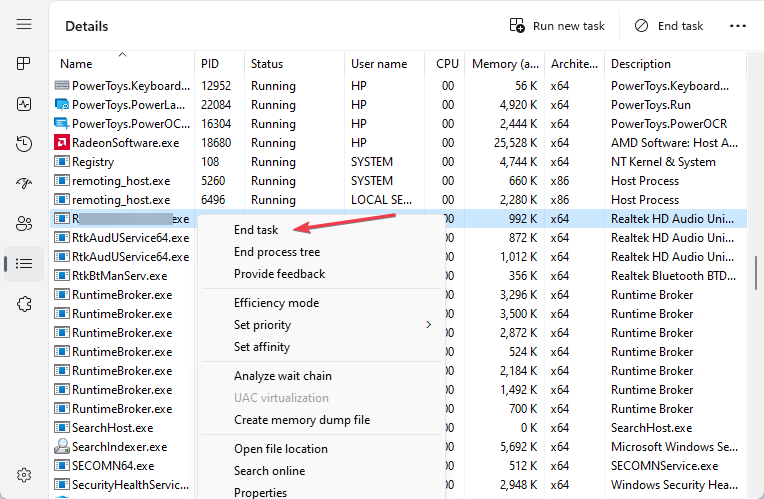
- クリック OK をクリックして、プログラムのタスクを終了することを確認します。
- PC を再起動します。
もしあなたの タスクマネージャーが応答しない、または開かないでは、問題を解決するための詳細なガイドをご覧ください。
2. ファイルマネージャーでrpcnetp.exeファイルを削除します。
- を右クリックします。 始める ボタンを押して選択します タスクマネージャー オプションから。
- に移動します。 詳細またはプロセス タブ。 を見つけます。 rpcnetp.exe プロセスを右クリックして、 開いているファイルの場所。

- または、 ファイルエクスプローラーに移動します。 C: ドライブ を検索してください rpcnetp.exe ファイル。
- 見つかったら、それを右クリックして選択します 消去 コンテキストメニューから。

ファイルを削除する前に、管理者権限を付与する必要があります。 権限の問題が発生した場合は、次の権限があることを再確認してください。 管理者権限.
PC から rpcnetp.exe を削除する方法は以上です。 .exe ファイルを開けない場合は、詳細なガイドを参照して理由を知ることができます。 exeファイルが開かない Windows 11上で。
ご質問やご提案がございましたら、以下のコメントセクションを使用してお知らせください。
まだ問題が発生していますか?
スポンサーあり
上記の提案を行っても問題が解決しない場合は、コンピュータでさらに深刻な Windows の問題が発生する可能性があります。 次のようなオールインワン ソリューションを選択することをお勧めします。 フォルテクト 問題を効率的に解決するために。 インストール後は、 表示&修正 ボタンを押してから 修復を開始します。


